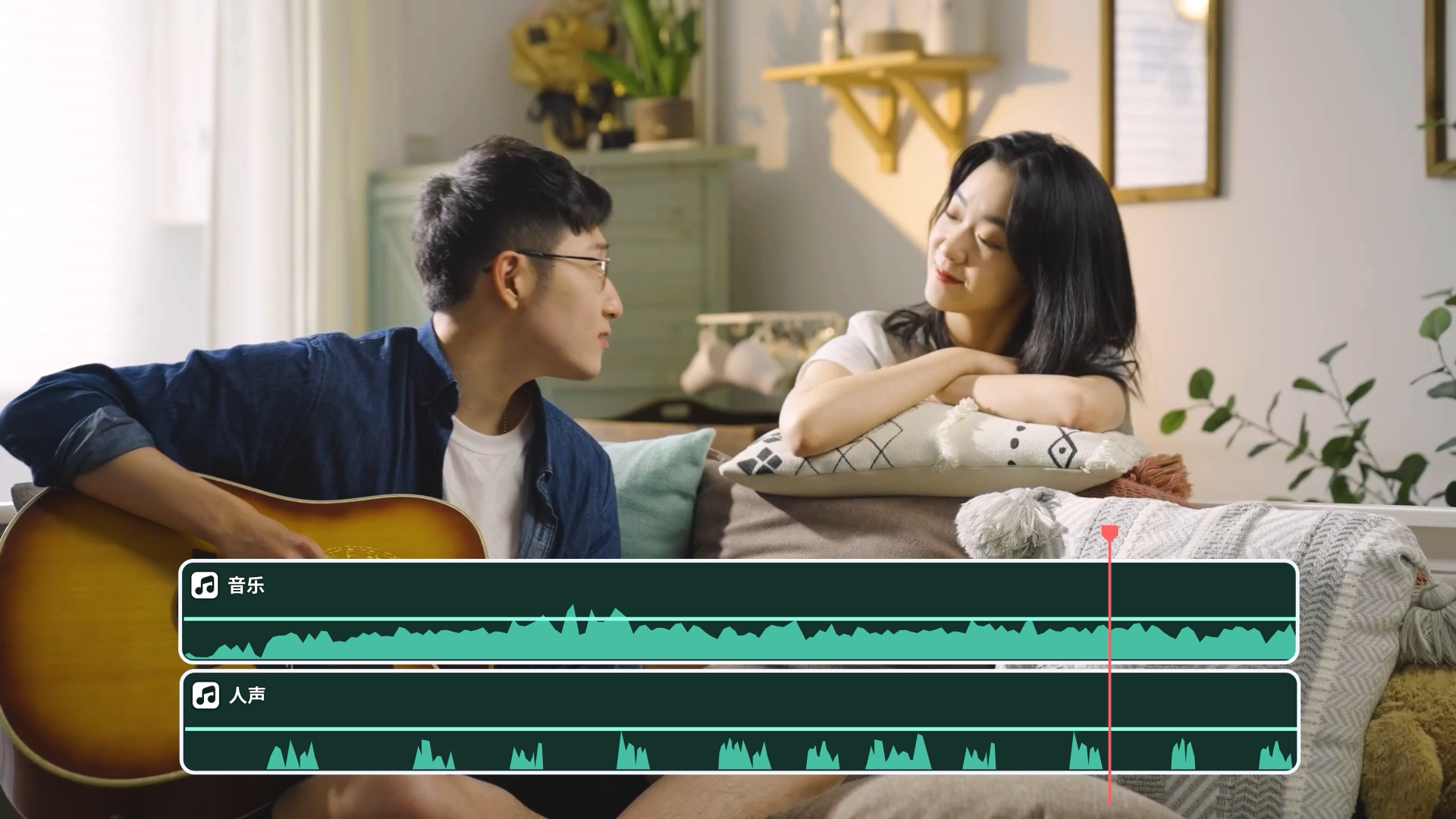当下很多解说类视频之所以制作效率高,是因为创作者只要写好文案和剪辑好视频素材后,就可以使用万兴喵影这样专业的视频剪辑软件为其智能配音,只需要使用文字转语音功能即可添加解说或者画外音,同时我们还可以使用智能降噪等功能优化视频,接下来详细说说为视频添加配音以及文字转语音功能如何使用。
步骤一:导入视频素材
在万兴喵影官网点击【下载】按钮即可使用高速下载器完成万兴喵影的下载和安装,安装后双击图标进入程序后,注册登录万兴账号。点击界面次级导航栏的【我的素材】按钮,再点击左上方的【导入】按钮,选择本地视频素材导入,然后使用鼠标将视频素材拖拽到时间轴上待剪辑。

步骤二:添加画外音
完成视频导入和剪辑后,我们可以直接使用电脑的麦克风进入画外音录制,点击次级导航栏【我的素材】按钮后,再点击下方的【录制】按钮,我们可以看到【录制摄像头】【录制电脑屏幕】【录制画外音】三个选项,点击【录制画外音】按钮后即可录制音频,录制后再点击【音频】【我的】【我的音乐】后,即可看到我们录制的音频,直接使用鼠标拖拽到时间轴上即可使用。

步骤三:文字转语音
如果我们不打算自己配音,则可以直接使用万兴喵影的文字转语音功能,选中时间轴上的文字轨道后,在工具栏或者右击点击【文字转语音功能】按钮,进入调整转换语音的参数设置界面,按需设置音色、音调、语速等参数后点击【提交】按钮即可自动生成配音音频,我们双击音频片段还可以继续编辑,在右侧可以调整音频参数。


步骤四:智能降噪
当我们完成视频的配音后,如果感觉视频内有杂音等情况,则可以直接使用万兴喵影的智能降噪功能。点击视频素材后再点击界面右侧的【音频】按钮进入音频属性面板,然后根据需求打开降噪开关即可,我们还可以通过滑动的方式调整降噪参数直到达到满意的降噪效果。


步骤五:AI生成音乐
当我们完成视频的配音后,如果还希望添加背景音可以使用万兴喵影的AI生成音乐功能,点击【音频】【AI音乐】【工具】选项后,设置参数【音乐主题情绪】【音乐时长】【生成数量】等,设置好参数点击【开始】按钮即可生成AI音乐,右击需要的音乐点击【下载】按钮,然后我们就能在【音频】【AI音乐】中的【下载】列表中找到AI生成的音乐,使用鼠标将其拖拽到时间轴上即可使用。


步骤六:导出视频
当我们完成视频配音和音效的添加后,点击【文件-导出】按钮进入导出文件设置面板,在该面板中设置好文件名字、路径、分辨率和质量等参数后,点击【导出】按钮即可将剪辑好的视频保存在本地。

以上介绍的就是如何使用万兴喵影为影片配音,无论是录制画外音还是使用文字转语音功能,万兴喵影都有丰富的素材资源可以使用,确保新手用户也可以快速完成视频剪辑,为视频添加满意的配音。